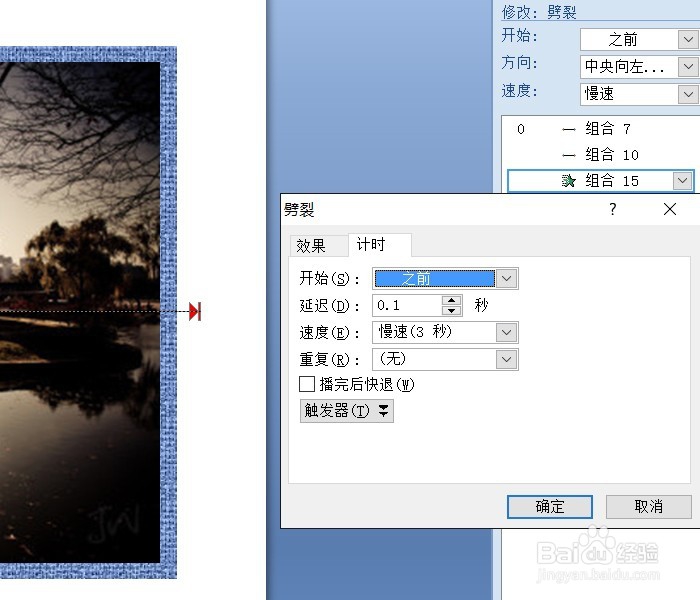PPT制作滚动卷轴效果
我们常常看到PS或flash制作的卷轴展开的动画效果。可是PPT当中有时也会需要这种特效,怎么样可以做到呢。我们来看一看,使用PPT的自定义动画制作动画卷轴效果。涉及图片的同比例放大、形状的填充、阴影、三维、对齐,添加动画效果等。

2、插入的图片右键——大小和位置——锁定纵横比,更改高度为13。图片同比例放大。
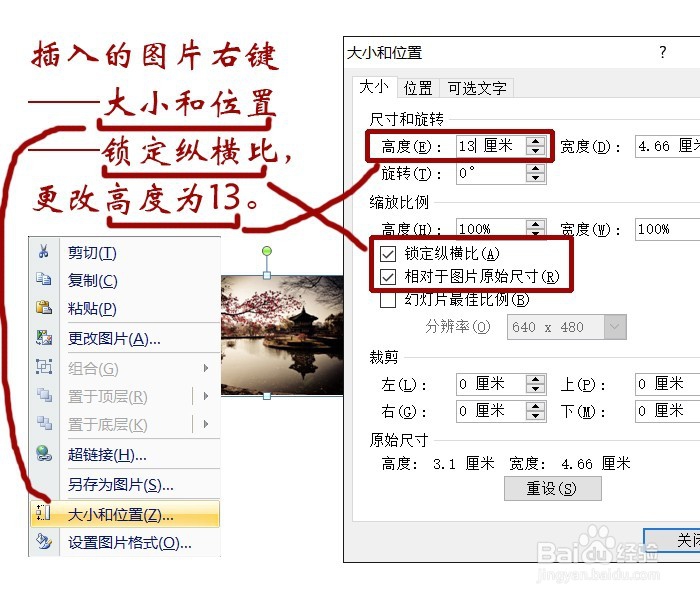
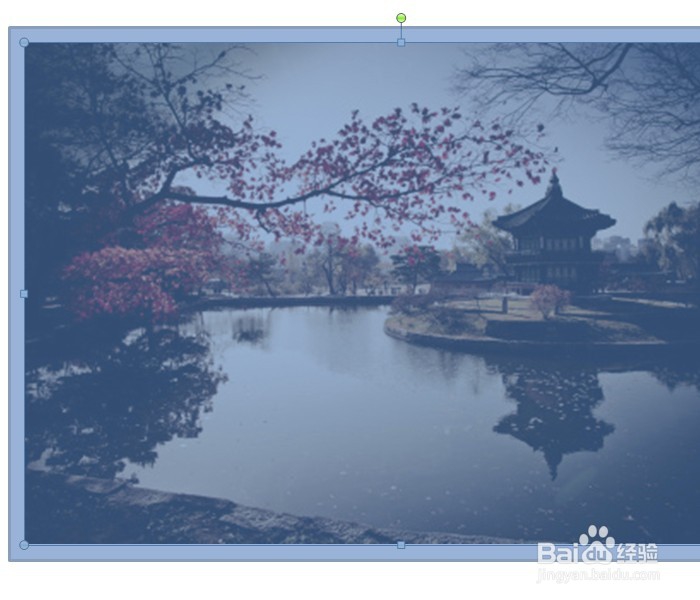
5、右键——置于底层——置于底层。按住shift键选中底衬和图片,右键——组合——组合。

二、制作卷轴。
1、卷轴底纹。绘制一个矩形,形状填充——纹理——蓝色面巾纸。
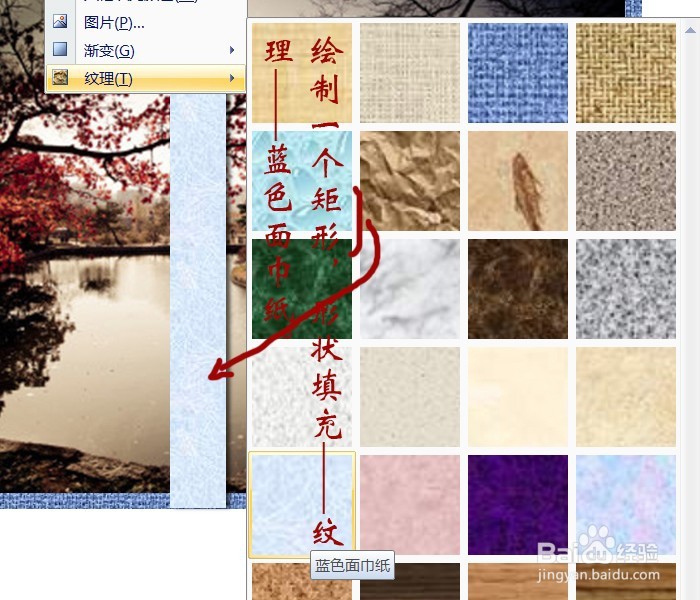
3、按住Ctrl键拖动矩形,复制一个。形状填充——渐变——其他渐变,类型线性,颜色深蓝,透明度70%。与原底纹矩形重合。

5、绘制一个圆柱形,填充渐变色:形状填充——渐变——线性向左。
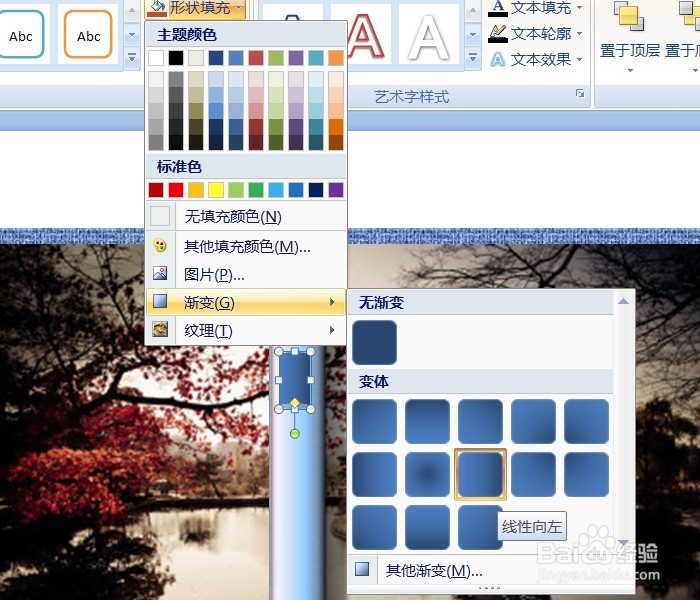
7、分别置于矩形上下。同时选中三个形状,对齐——左右居中。使三个形状沿中线对齐。
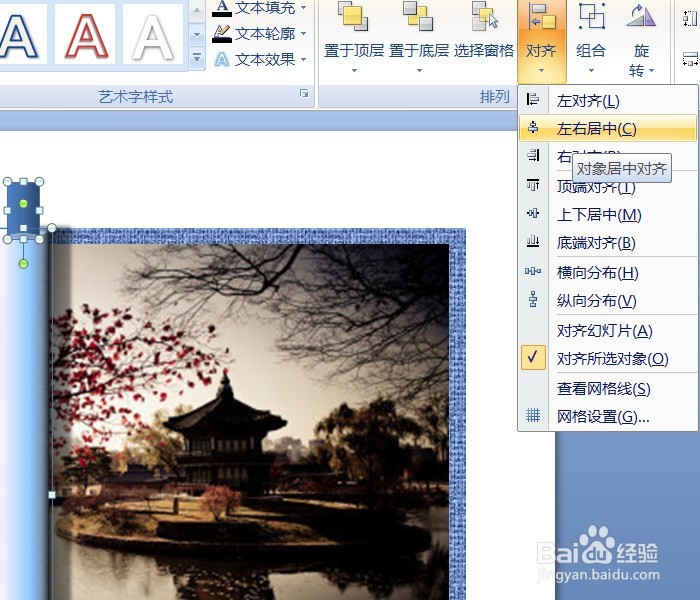
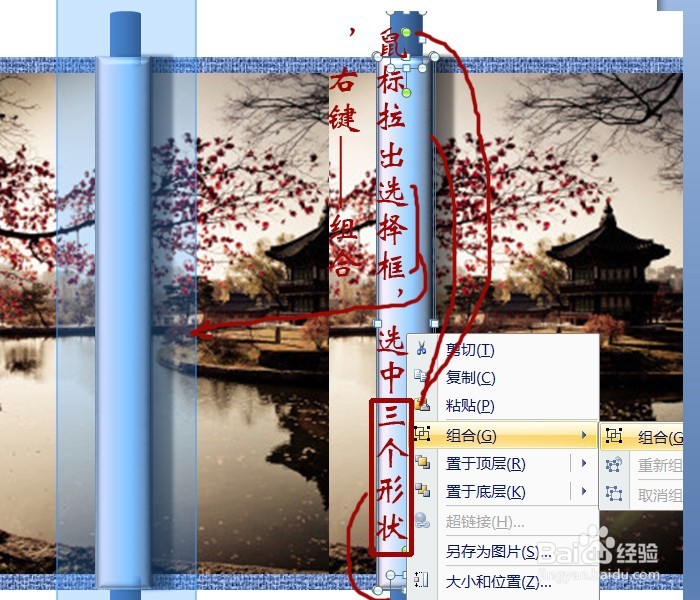
2、单击卷轴,自定义动画——添加效果——动作路径——向左。
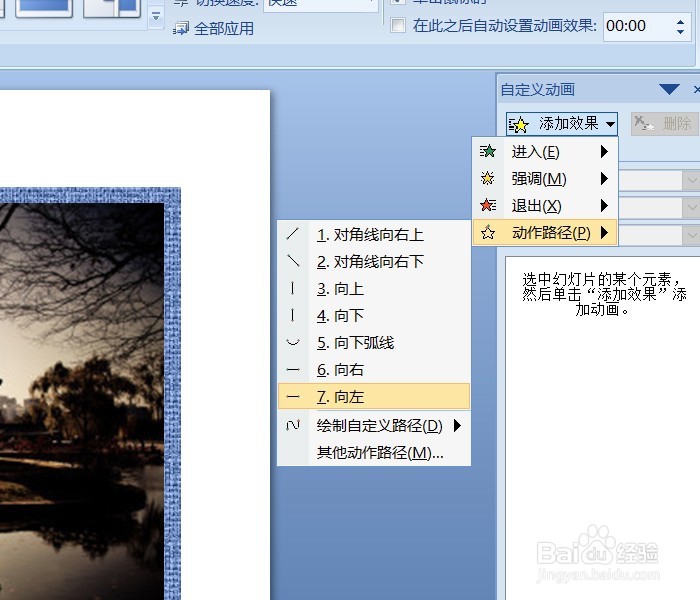

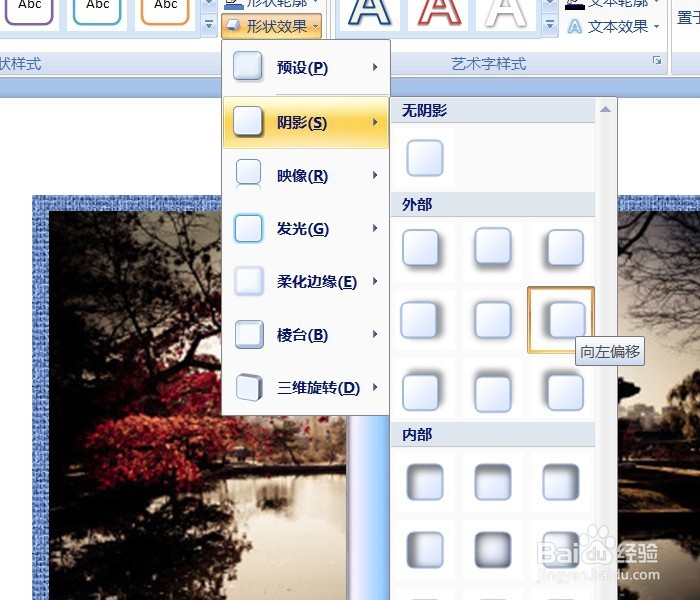
6、为底图添加展开效果。选中底图,自定义动画——进入——劈裂,展示的9个是最近用过的,如果这里没有该动画效果,可在“其他效果”中查找。
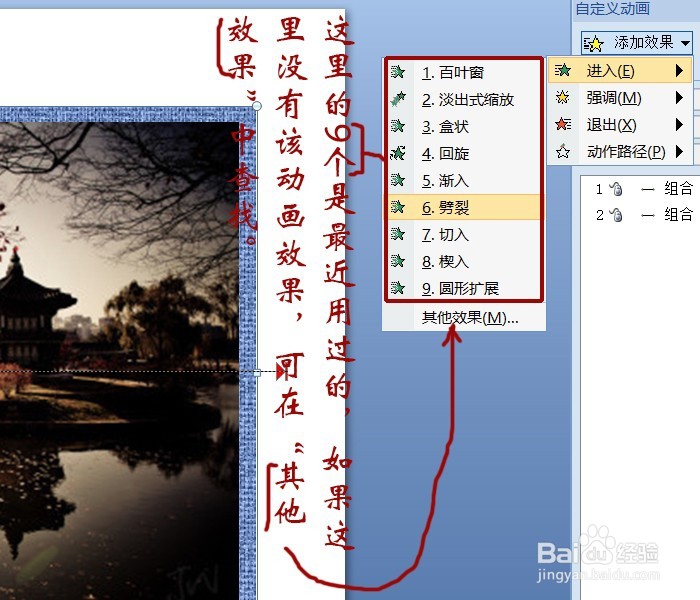
8、看,每一个效果前都有一个鼠标,表示鼠标单击后,发生动画效果。可是这个动画应同时进行,所以按住shift键选中所有效果,开始栏里选择“之前”。点击“播放”测试。三个动作已经同时进行了。
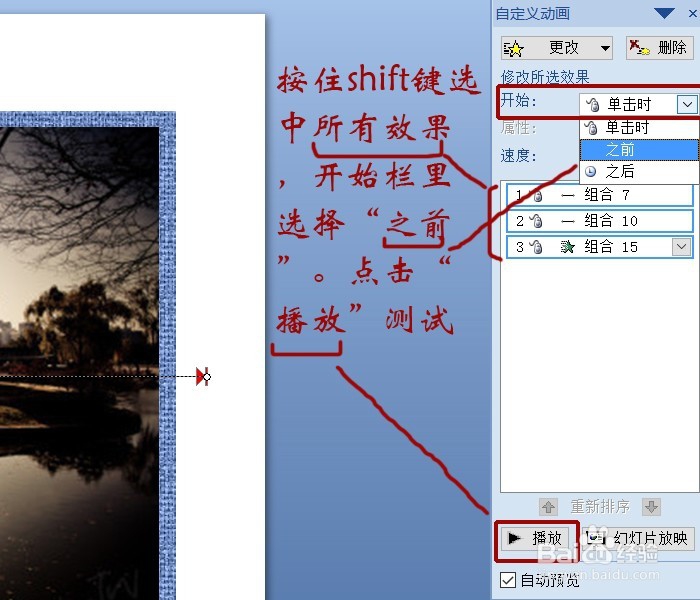
10、画面的走速与卷轴依然略有差异。稍快了一些。这时候,延迟就用的上了,给它一个小小的数值:0.1秒。测试,完全同步了哦。